Sådan repareres Ingen lyd på YouTube på Windows 11/10
YouTube er det mest populære websted for videostreaming og et af de største videodelingsnetværk. Hvis du er her, betyder det sandsynligvis, at du ikke hører lyd eller lyd, når du afspiller YouTube - videoer. Dette er et udbredt problem, som YouTube- brugere står over for, og det er også relativt nemt at løse. Der er mange grunde til dette Ingen lyd på YouTube-(No Sound on YouTube) problem, og i dette indlæg i dag vil vi diskutere nogle mulige årsager og rettelserne af disse årsager. Det meste af tiden er genstart af enheden den bedste mulighed for at løse disse midlertidige problemer.

Ingen lyd på YouTube
Prøv disse forslag, hvis du ikke hører nogen lyd(Sound) på YouTube , og se, om de hjælper med lydproblemer:
- Tjek lydstyrkeindstillinger
- Opdater din browser
- Luk kørende programmer
- Opdater Flash Player
- Ryd browsercache
- Opdater driveren til dit lydkort
- Sluk(Turn) for Bluetooth , og tjek(Check) for tilsluttede hovedtelefoner(Headphones Connected)
- Sikkerhedssoftwareinterferens
Du skal muligvis bruge administratortilladelse til nogle af disse forslag.
1] Tjek lydstyrkeindstillinger
Den første ting at tjekke er lydstyrkeindstillingerne(check is the volume settings) på din enhed. Kontroller(Check) og sørg for, at din enheds højttalere ikke er slået fra eller på den laveste lydstyrkeindstilling. Det er et af de almindelige problemer bag lydproblemet. Tjek også konfigurationsindstillingerne for din enheds højttalere. Nogle gange er Volume Mixer-skyderen på den lavest mulige indstilling, og derfor ser vi ikke en mute-knap eller ikon på højttaleren.
For at åbne lydindstillinger kan du højreklikke på lydstyrkeikonet på proceslinjen og klikke på - Åbn lydindstillinger -(Sound Settings—option) i menuen.
Nogle gange er YouTubes(YouTube) indbyggede stemmecontroller også slået fra eller på den laveste lydstyrkeindstilling. Den er tilgængelig i venstre hjørne af afspilleren ved siden af pauseknappen. Sørg også for, at højttalerikonet i browserfanen, der afspiller videoen, ikke er slået fra.
2] Opdater din browser
Den anden årsag til denne fejl kan være din webbrowser . En sådan fejl opstår, når din browser ikke er opdateret til den nyeste version. Så hvis du står over for denne fejl uden lyd, kan du prøve at opdatere din browser(updating your browser) og kontrollere, om problemet er løst. Normalt er en opdateringsmeddelelse tilgængelig i øverste højre hjørne. Du kan også prøve at afspille den video i en anden webbrowser for at kontrollere, om problemet er i din browser. Hvis det er det, er nulstilling eller geninstallation af webbrowseren en mulighed, du måske vil overveje.
Relateret læsning: (Related reads: )Ingen lyd i Chrome(No sound in Chrome) | Ingen lyd i Firefox(No sound in Firefox) .
3] Luk kørende programmer
Nogle gange kan de andre multimedieprogrammer, der er(other multimedia programs) åbne på din enhed, forårsage denne fejl på YouTube . Prøv at lukke alle de kørende programmer, og kontroller, om problemet løses. Det skyldes, at lyddriveren allerede er i brug, og YouTube kan muligvis ikke bruge den.
4] Opdater Flash Player
Flash Player kan også til tider være en synder. Det ses i mange tilfælde, at opdatering til den seneste Flash Player- version skaber nogle problemer med lyden på dine enheder. Hvis du for nylig har opdateret Flash Player og får denne ingen lyd på YouTube - fejl, skal du gå tilbage til den tidligere version og se, om det hjælper.
Læs (Read) WinX HD Video Converter Deluxe anmeldelse .
5] Ryd browsercache
Selvom dette ikke er årsagen, kan cachefiler, cookies og midlertidige internetfiler, der er gemt på din enhed, for det meste også føre til denne fejl. Ryd alle cachefiler og midlertidige filer(Clear all cache files and temporary files) , og det kan hjælpe med at løse dette problem. Brug Diskoprydningsværktøj(Disk Cleanup Tool) til at opnå dette.
6] Opdater din lydkortdriver
Hvis du generelt ikke har problemer med lyden på din Windows-pc(no sound issues on your Windows PC) , skal du opdatere din lydkortdriver(update your Sound Card driver) og se. Kør også Fejlfinding af afspilning af lyd(Playing Audio Troubleshooter) . Du kan få adgang til den via siden Indstillinger Fejlfinding i Windows 10 . Når du har opdateret driveren, er det en god idé at genstarte den.
Nogle andre almindelige årsager til ingen lyd på YouTube omfatter dårlig forbindelse, copyright-begrænsninger osv. Sørg for at tjekke videoen på et andet videostreaming-websted, før du fortsætter med en anden rettelse, fordi mange videoer uploades uden lyd.
7] Sluk(Turn) for Bluetooth , og tjek(Check) for tilsluttede hovedtelefoner(Headphones Connected)
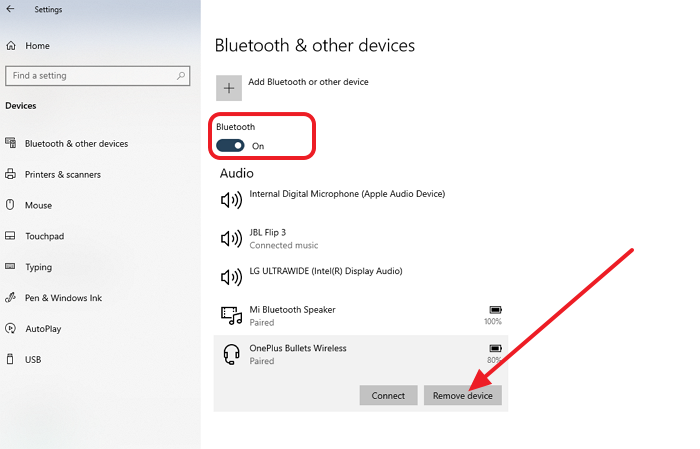
Hvis du prøver at lytte til det via Bluetooth , og der ikke er nogen lyd, kan det være et typisk Bluetooth - problem. Den nemmeste måde er at slå Bluetooth fra eller genstarte det og oprette forbindelse igen. Hvis dette ikke hjælper, kan du blive nødt til at fjerne parringen af hovedtelefonerne og derefter parre dem igen.
Du kan gøre alt dette ved at gå til Settings > Devices > Bluetooth og andre enheder. En skifteknap giver dig mulighed for at tænde og slukke, mens den angivne enhed kan hjælpe dig med at fjerne parringen.
Vælg hovedtelefonen på listen, og vælg Fjern enhed(Remove Device) . Hvis den ikke er tilsluttet, kan du klikke på knappen Connect og følge instruktionerne på skærmen.
8] Sikkerhed Softwareinterferens
Sikkerhedssoftware(Security Software) er der for at sikre, at vi kan arbejde på computeren med ro. Men til tider bliver de kilden til problemet. Det ville være en god idé at deaktivere enhver sikkerhedssoftware, du bruger på computeren, og kontrollere, om lydproblemet bliver løst. Hvis det virker, betyder det, at softwaren forstyrrer lydudgangen eller lyddriveren, og du vil tjekke med supporten eller grave det selv for at finde problemet.
YouTube er det største websted for videodeling. Det er en af de kilder, hvor man kan lære meget. Jeg håber, at indlægget var nemt at følge, og instruktionerne hjalp dig med at løse den manglende lyd på YouTube .
PS : Se venligst også den fremhævede kommentar(Featured Comment) nedenfor.
TIP : Hvis du er en ivrig YouTube -bruger, så tjek disse YouTube-tricks -indlæg, som vil forbedre din videooplevelse.
Related posts
HDMI-afspilningsenhed vises ikke i Windows 11/10
Juster lydbalancen for venstre og højre kanal i Windows 11/10
Bluetooth-højttaler tilsluttet, men ingen lyd eller musik i Windows 11/10
Kodi ingen lyd på Windows 11/10
Sådan slår du lyden fra eller til i Windows 11/10
Bedste gratis ISO Mounter-software til Windows 11/10
Sådan tilføjes Group Policy Editor til Windows 11/10 Home Edition
Sådan aktiveres eller deaktiveres Arkiv Apps-funktionen i Windows 11/10
Ret Bluetooth-lydforsinkelse i Windows 11/10
Mail og kalender-appen fryser, går ned eller virker ikke i Windows 11/10
Hvad er PLS fil? Hvordan opretter man en PLS-fil i Windows 11/10?
Juster din skærm for bedre skærmopløsning i Windows 11/10
Sådan opretter du et radardiagram i Windows 11/10
CPU'en kører ikke med fuld hastighed eller kapacitet i Windows 11/10
Sådan måler du reaktionstid i Windows 11/10
Synkroniseringsindstillinger fungerer ikke eller er nedtonede i Windows 11/10
Sådan viser du detaljeruden i File Explorer i Windows 11/10
Lyd og lyd virker ikke efter opdatering i Windows 11/10
Reparer Crypt32.dll ikke fundet eller manglende fejl i Windows 11/10
Aktiver netværksforbindelser, mens du er i moderne standby på Windows 11/10
